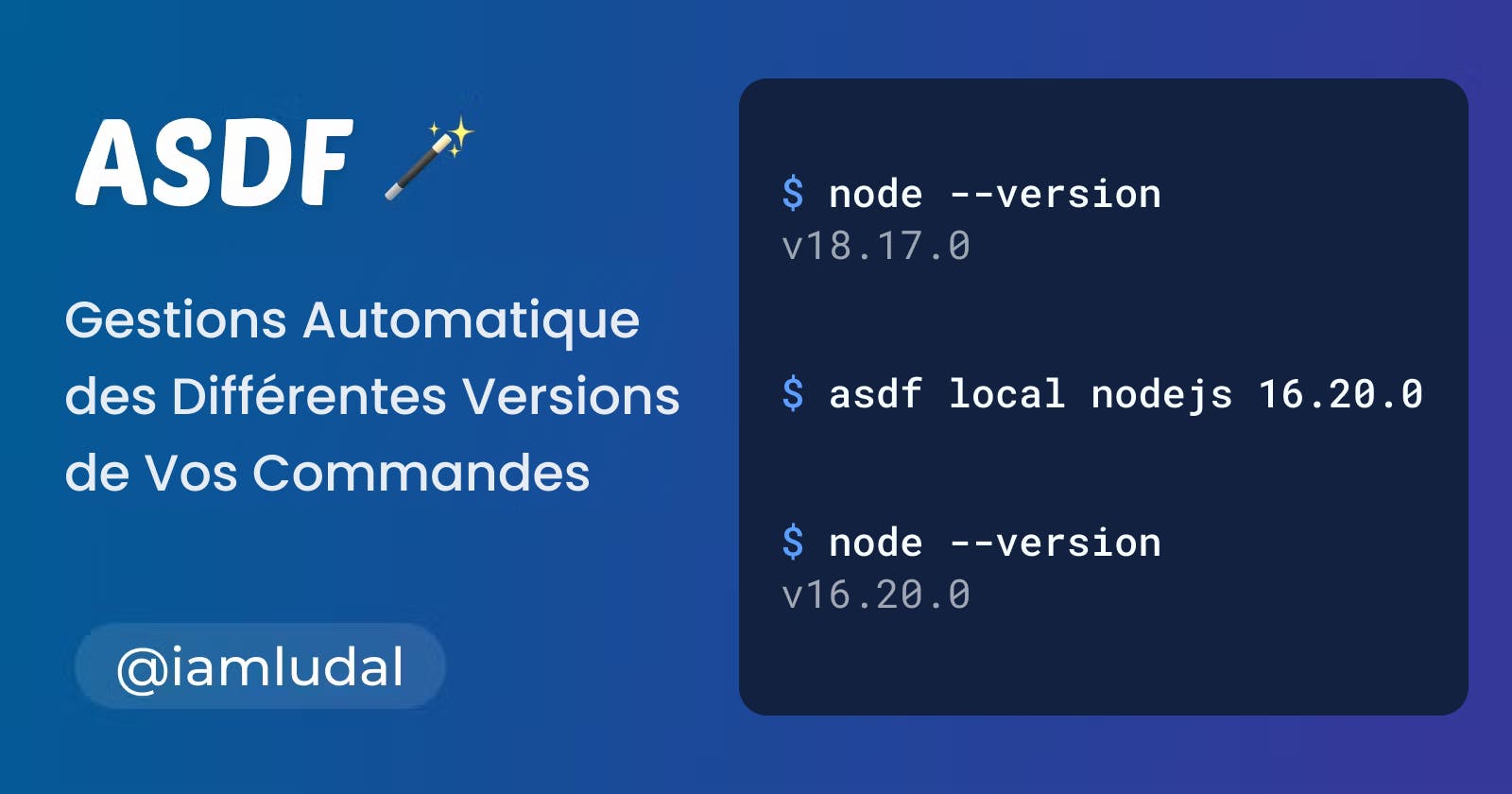ASDF : Gestion Automatique des Différentes Versions de Vos Commandes
Découvrons comment sélectionner automatiquement la bonne version de nos outils en fonction du projet.
Vous êtes-vous déjà retrouvés dans cette situation où vous travaillez sur plusieurs projets utilisant des versions différentes de Java, NodeJS ou Postgres ? Dans cet article, nous allons découvrir comment changer automatiquement de version en fonction du dossier courant (et donc du projet). 📁
Mise en Situation
En tant que développeur (Freelance ou non), il vous est peut-être déjà arrivé de travailler sur plusieurs projets à la fois pour différents clients, et vous avez probablement rencontré ce cas de figure : le projet A utilise Java 8, le projet B utilise Java 11, et le projet C utilise Java 17. Pour passer rapidement d'une version à une autre, vous avez peut-être utilisé la commande update-alternatives.
sudo update-alternatives --config java
Cette méthode fonctionne bien, mais elle comporte un inconvénient : vous devez la lancer manuellement à chaque fois que vous voulez passer à une autre version, ce qui peut vite devenir pénible. De plus, elle ne fonctionne pas avec d'autres outils tels que node ou postgres.
Une solution à ce problème serait d'utiliser Docker. En effet, le but de Docker est de pouvoir créer une image qui comporte toutes les bonnes versions à utiliser pour le projet courant. Cependant, tout le monde ne sait pas utiliser Docker et tous les projets ne contiennent pas de Dockerfile pour mettre en place cet environnement. De plus, toutes les équipes n'ont pas forcément de temps à consacrer à la création d'un Dockerfile : en fonction de la taille du projet, cette tâche peut rapidement s'avérer délicate.
Une autre solution serait d'avoir une sorte de baguette magique qui pourrait automatiquement sélectionner la bonne version à utiliser en fonction du projet, par exemple Java 8 pour le projet A, Java 11 pour le projet B, et ainsi de suite.
Eh bien, comment dire... cette baguette magique existe, et elle s'appelle asdf. 🪄
ASDF : Notre Baguette Magique
asdf, qu'est-ce que c'est concrètement ? C'est un outil en ligne de commande (CLI) qui sélectionne automatiquement la bonne version à utiliser (Java, NPM, Node, Postgres, PHP, et bien plus encore) en fonction du dossier dans lequel on se trouve. Pour déterminer la version de chaque outil à utiliser, asdf utilise un fichier nommé .tool-versions qui se trouve dans les dossiers concernés. Ce fichier comporte simplement une association entre chaque outil et sa version correspondante.
java openjdk-17
nodejs 17.3.0
postgres 13.5
Lorsque votre dossier courant ne contient pas ce fichier, asdf va alors chercher dans les dossiers parents afin de trouver le premier qui en contient un. De ce fait, vous devez spécifier une version par défaut pour chaque outil, qui sera utilisée si asdf ne parvient pas à trouver de fichier .tool-versions dans les dossiers parents. Les versions par défaut sont stockées dans votre répertoire personnel : ~/.tool-versions.
Un point intéressant à noter est que ce fichier peut être commité sur git afin que vos collègues puissent également avoir les bonnes versions à utiliser, pourvu qu'ils utilisent eux aussi asdf. 💪🏼
Un Exemple
Supposons que notre version par défaut de node soit la version 17.3.0, mais que l'un des projets sur lequel on travaille date de plusieurs années et utilise la version 12.13.0. Si on lance un terminal et qu'on exécute la commande permettant de récupérer la version de node, nous aurons notre version actuelle.
$ node --version
v17.3.0
Cette commande produira la même sortie si l'on se déplace dans le dossier projet-A ou dans n'importe quel autre dossier. En revanche, si on indique à asdf que pour ce projet la version à utiliser est 12.13.0, alors la sortie de cette commande sera différente.
$ asdf local nodejs 12.13.0
$ node --version
v12.13.0
Et si l'on se déplace à nouveau dans un autre dossier, la version de node va revenir comme par magie à celle par défaut.
$ cd ..
$ node --version
v17.3.0
Bluffant, pas vrai ? 🤯 Découvrons maintenant comment mettre en place asdf (spoiler : c'est ridiculement simple).
Mettre en Place ASDF
Tout d'abord, nous allons devoir télécharger asdf (disponible sur Linux et MacOS, mais malheureusement pas sur Windows). Pour ce faire, nous clonons le dépôt git dans notre dossier personnel.
git clone https://github.com/asdf-vm/asdf.git ~/.asdf
Si vous êtes sur MacOS, vous pouvez simplement utiliser
brew.brew install asdf
Une fois le dépôt cloné, nous devrons ajouter les deux lignes ci-dessous à notre fichier .bashrc (ou .zshrc).
. $HOME/.asdf/asdf.sh
. $HOME/.asdf/completions/asdf.bash
Et c'est tout ! Nous avons installé asdf avec succès. 🎉
Utilisation
Pour utiliser asdf, nous allons ajouter les plugins dont nous aurons besoin. Un plugin correspond à un outil : par exemple, nous avons besoin du plugin java pour passer d'une version de java à une autre, du plugin nodejs pour changer de version de NodeJS, et ainsi de suite. Pour ajouter un plugin, il suffit de lancer la commande suivante :
asdf plugin add [plugin]
Dans notre exemple, nous allons continuer avec NodeJS. On installe donc le plugin nodejs.
asdf plugin add nodejs
La commande
asdf plugin list allpermet d'afficher la liste de tous les plugins disponibles. Comme la liste est particulièrement longue, on filtrera les résultats avecgrep.asdf plugin list all | grep node
Maintenant que nous avons ajouté le plugin nodejs, nous aurons besoin de télécharger les versions que nous utilisons. Dans notre cas, il s'agit des versions 12.13.0 et 17.3.0.
asdf install nodejs 12.13.0
asdf install nodejs 17.3.0
Après avoir installé ces versions, la dernière étape consiste à indiquer à asdf quelle version utiliser en fonction du projet. Pour ce faire, on se rend dans le dossier de notre projet qui utilise la version 12.13.0 et on choisit la bonne version de nodejs à utiliser.
asdf local nodejs 12.13.0
Et voilà ! La version 12.13.0 de Node sera maintenant utilisée dans le dossier de notre projet, ainsi que dans ses sous-dossiers. 🥳
Si on lance maintenant ls -al dans le dossier courant pour afficher la liste des fichiers, on remarque ce fameux fichier .tool-versions qui contient la version de Node pour ce projet. Nous pouvons l'ajouter à notre système de contrôle de versions (git).
nodejs 12.13.0
Lorsque vos collègues cloneront le dépôt
gitcontenant ce fichier, ils n'auront pas à installer manuellement les versions de chaque outil : ils peuvent simplement lancer la commandeasdf install, et la baguette magique se chargera de télécharger toutes les versions nécessaires.
Enfin, comme nous l'avons vu précédemment, nous devons définir une version par défaut à utiliser lorsqu'on se trouve dans un dossier ne comportant pas de fichier .tool-versions (ni dans ses dossiers parents). Dans notre cas, nous allons utiliser la version 17.3.0 comme version par défaut.
asdf global nodejs 17.3.0
On peut également spécifier une version à utiliser pour la session de shell courante.
asdf shell nodejs 17.3.0
Et c'est terminé, nous nous sommes maintenant débarrassés de l'enfer qu'est le changement manuel de nos versions, et ce grâce à notre nouvelle baguette magique. 🪄
Conclusion
Les versions de notre environnement sont maintenant gérées automatiquement par asdf. Lorsque vous aurez besoin d'utiliser un nouveau plugin, les étapes seront toujours les mêmes :
Installer le plugin correspondant :
asdf plugin add [plugin]Installer les versions concernées :
asdf install [plugin] [version]Pour chaque projet, sélectionner la version à utiliser :
asdf local [plugin] [version]Sélectionner la version par défaut pour ce plugin :
asdf global [plugin] [version]
Pour plus d'informations, ou si vous avez besoin d'aide concernant cet outil incroyable, n'hésitez-pas à vous rendre sur asdf-vm.com. De plus, vous pouvez étoiler asdf sur GitHub pour supporter l'équipe derrière ce projet. 😉
J'espère que cet article vous a été utile, et on se donne rendez-vous dans un prochain article. 🤘🏼